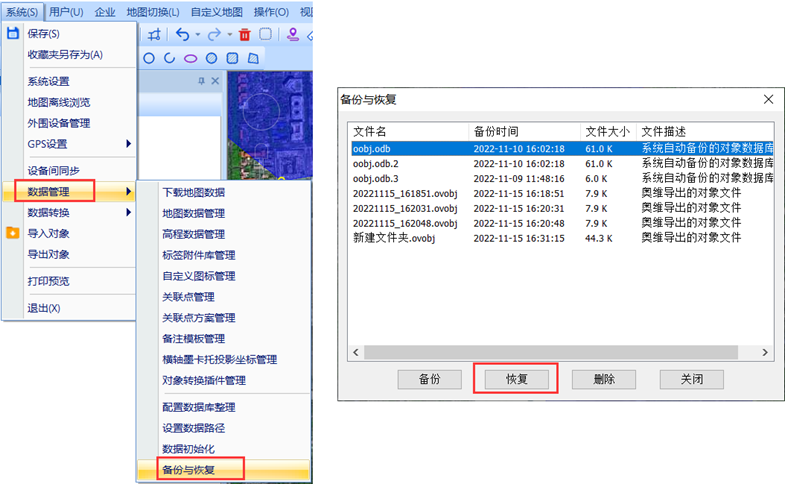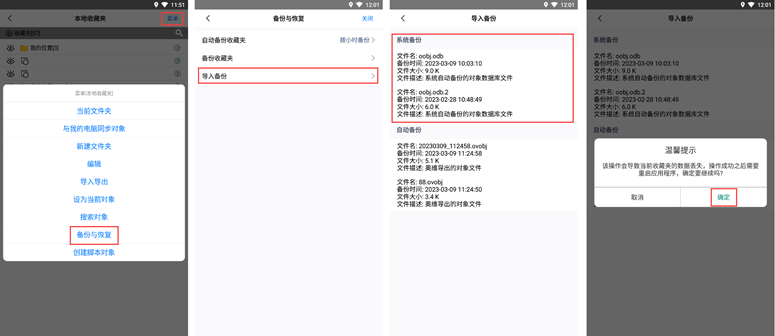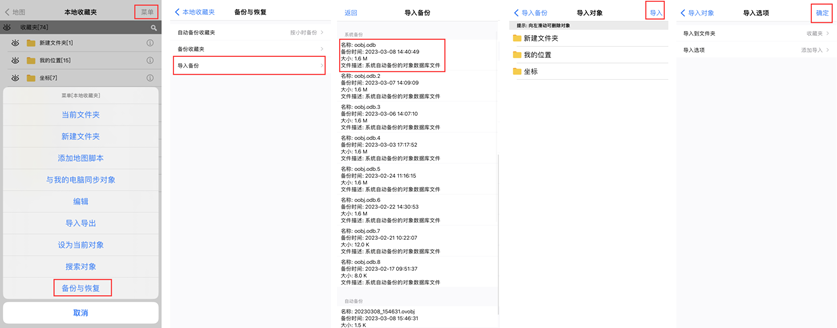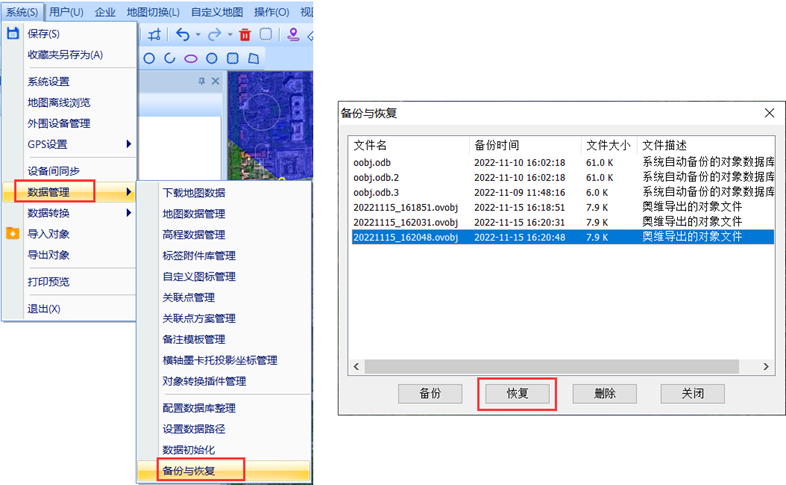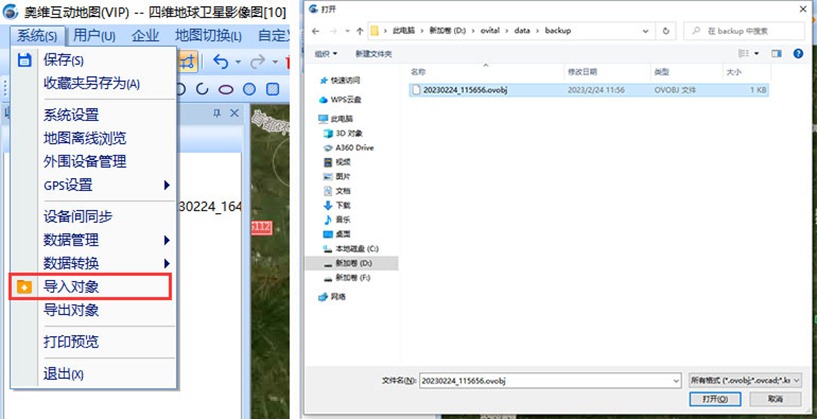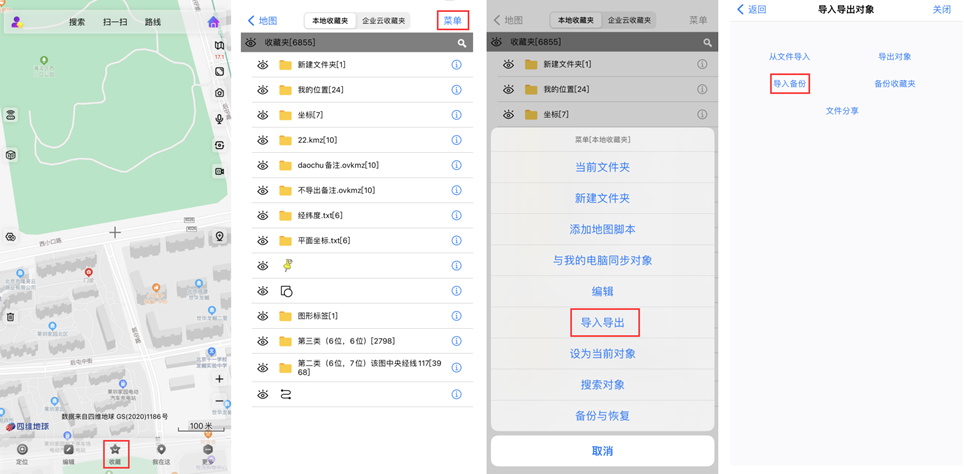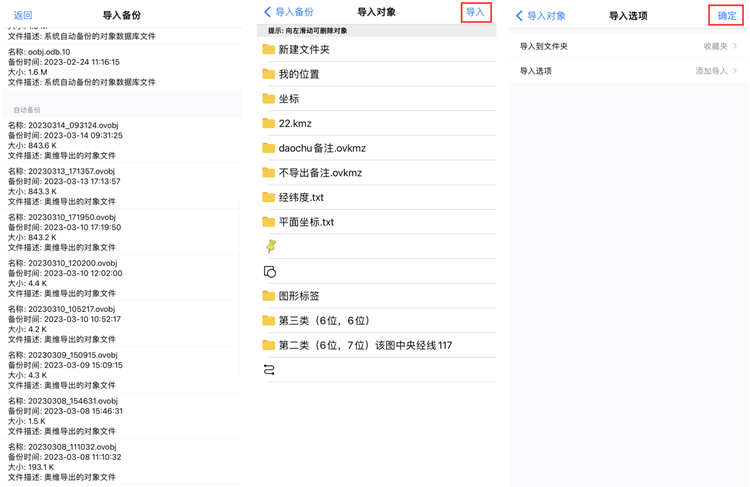用户在使用奥维互动地图的过程中,可能会因操作系统的bug或者操作不当致使收藏夹数据被清空。为了帮助用户将因此带来的损失降到最低,我们创建了数据自动备份机制。
那么,当数据丢失后,怎样恢复备份数据?
1. 恢复奥维自动备份数据
特别说明:
(1)卸载奥维软件后,奥维的根目录会被删除,这种情况造成的数据丢失是无法恢复的。
(2)满足以下条件,才可能触发自动备份:
第一,数据存在修改;
第二,一天最多备份一次。
因此,存在部分数据备份不到的情况。
1.1. 电脑端
恢复奥维自动备份数据时如果您的奥维版本是v9.5.0及以上版本,请参考方法一;反之请参考方法二。
方法一:
①点击[系统]→【数据管理】→【备份与恢复】,如果没有备份与恢复按钮,请参考方法二进行数据恢复或升级软件版本;
②在备份与恢复窗口,选择需要恢复的文件(oobj.odb/oobj.odb.2/oobj.odb.3等文件为系统备份文件),点击恢复,即可。
方法二:
(1)备份目录
奥维电脑端的备份数据在安装目录的sys_backup文件夹下,包括ocfg.odb、oobj.odb等文件。
ocfg.odb:账户及软件的设置信息的备份文件。
oobj.odb/oobj.odb.2/oobj.odb.3等文件:本地收藏夹数据库备份文件。
(2)恢复备份数据
步骤一:将data文件夹下的oobj.odb文件改名,如改成oobj01.odb。
步骤二:将sys_backup文件夹下的oobj.odb/ oobj.odb.2/ oobj.odb.3文件拷贝到data文件夹下。
步骤三:从最近备份的文件开始,逐一将名称修改成oobj.odb,使奥维能直接加载。
最近一次备份的文件名称为oobj.odb,不需要修改,直接启动奥维,查看收藏夹中数据。
如果是需要恢复的数据,不再执行任何操作,使用即可。
如果不是要恢复的数据,那么就关闭奥维软件,修改刚打开的oobj.odb的文件名,将oobj.odb.2的文件名改成oobj.odb,再次启动奥维,在收藏夹中查看数据。
以此类推。
1.2. 安卓手机(平板)
恢复奥维自动备份数据时如果您的奥维版本是v9.5.0及以上版本,请参考方法一;反之请参考方法二。
方法一:
①点击【收藏】→【菜单】→【备份与恢复】→【导入备份】;
②选择需要恢复的文件(oobj.odb/oobj.odb.2/oobj.odb.3等文件为系统备份文件),点击【确定】,重启软件即可。
方法二:
(1)备份目录
文件管理/内部存储/android/data/com.ovital.ovitalmap/files/omap/data/sys_backup
ocfg.odb:账户及软件的设置信息的备份文件;oobj.odb/oobj.odb.2/oobj.odb.3等文件:本地收藏夹数据库备份文件。
(2)恢复备份数据
步骤一:将data文件夹下的oobj.odb文件改名,如改成oobj01.odb。
长按屏幕,勾选oobj.odb,点击【更多】,点击【重命名】,输入新的名称,点击【确定】即可。
步骤二:将sys_backup文件夹下的oobj.odb/oobj.odb.2/oobj.odb.3文件移动到data文件夹下。
长按屏幕,勾选oobj.odb/oobj.odb.2/oobj.odb.3,点击【移动】,返回到data文件夹下,点击【移动】,即可。
步骤三:从最近备份的文件开始,逐一将名称修改成oobj.odb,使奥维能直接加载。
最近一次备份的文件名称为oobj.odb,不需要修改,直接启动奥维,查看收藏夹中数据。
如果是需要恢复的数据,不再执行任何操作,使用即可。
如果不是要恢复的数据,那么就关闭奥维软件,修改刚打开的oobj.odb的文件名,将oobj.odb.2的文件名改成oobj.odb,再次启动奥维,在收藏夹中查看数据。
以此类推。
1.3. 苹果手机(平板)
恢复奥维自动备份数据时如果您的奥维版本是v9.5.0及以上版本,请参考方法一;反之请参考方法二。
方法一:
①点击【收藏】→【菜单】→【备份与恢复】→【导入备份】;
②选择需要恢复的文件(oobj.odb/oobj.odb.2/oobj.odb.3等文件为系统备份文件),点击【导入】→【确定】,即可。
方法二:
苹果设备较为特殊,不能直接在设备上查看奥维的根目录。需要使用itunes通过数据线连接iphone或者ipad,查看奥维根目录。
点击奥维互动地图,即可查看到奥维根目录下的所有文件。其中,sys_backup文件夹为备份文件夹。
选中sys_backup文件夹,点击【保存】,即可将备份数据保存到电脑上。
然后,用户可通过奥维电脑端恢复数据。具体操作请参考本文《1.1电脑》相关说明。
在收藏夹中加载需要恢复的数据后,将这些数据传输到手机,有以下两种方式。
(1)通过奥维云端传输
手机端和电脑端登录同一个账户,手机端保持在地图界面。
在电脑端操作:用户—>与手机点对点同步对象—>同步选项设置为【对象合并到对方收藏夹】—>同步分析—>开始同步。
同步成功后,您就可以在地图上查看数据。
(2)导入导出ovobj文件
在电脑端导出ovobj文件:点击[系统]菜单,点击【导出对象】,点击【设置对象】,勾选需要导出的数据,点击【确定】;格式,设置为【omap对象】;点击【导出】,设置文件路径、输入名称;点击【保存】,执行导出,即可。
在通过itunes将ovobj文件添加到奥维目录下:在itunes“奥维互动地图的文档”中,点击【添加文件】,选择刚导出ovobj文件,即可。
在手机上导入ovobj文件:点击【收藏】,点击【菜单】,点击【导入导出】,点击【从文件导入】;选中需要导入的ovobj文件,点击【导入】,系统解析文件;点击【导入】,点击【确定】,即可。
2. 恢复自动备份收藏夹
特别说明:
(1)卸载奥维软件后,奥维的根目录会被删除,这种情况造成的数据丢失是无法恢复的。
(2)满足以下条件,才可能触发自动备份收藏夹:
第一,用户设置了自动备份收藏夹;
第二,数据存在修改;
第三,按照用户设置的频率进行收藏夹备份,有【按小时备份】【按天备份】【按周备份】和【按月备份】。
因此,存在部分数据备份不到的情况。
2.1. 电脑端
恢复自动备份收藏夹时如果您的奥维版本是v9.5.0及以上版本,请参考方法一;反之请参考方法二。
方法一:
①点击[系统]→【数据管理】→【备份与恢复】,如果没有备份与恢复按钮,请参考方法二进行数据恢复或升级软件版本;
②在备份与恢复窗口,选择需要恢复的文件(.ovobj格式数据),点击恢复,即可。
方法二:
在奥维电脑端,收藏夹自动备份文件保存在安装目录backup(例如,e:\omap\data\backup)文件夹下。若安装目录下没有该文件夹,说明没有收藏夹备份数据。
点击[系统]菜单,点击【导入对象】,找到奥维安装目录的backup文件夹,选择备份文件,点击【打开】。
系统自动解析文件,点击【导入】按钮,即可。导入后,数据会保存在收藏夹中,显示在地图上。
2.2. 手机版
在奥维主界面上,点击【收藏】,点击【菜单】,点击【导入导出】,点击【导入备份】。
系统会自动过滤出备份文件,点击某个时间节点的备份文件,系统会自动解析文件;点击【导入】,点击【确定】,即可执行导入。